被卸载的软件怎么找回 误删软件如何找回
在日常使用电脑或手机的过程中,我们常常会因为误操作或者其他原因而不小心删除一些重要的软件,这时候我们就需要找回这些被卸载的软件。找回被误删软件的方法有很多种,可以通过系统自带的恢复功能,或者通过第三方软件来实现。在这篇文章中我们将介绍一些常用的方法,帮助大家找回误删的软件。
步骤如下:
1.删除的软件如何找回一般有两种方式,一种是通过应用商店进行重新下载安装,另一种方法就是找到备份软件进行重新恢复安装。两种方法虽然不同但是恢复后的软件一般不会保留手机之前所使用的数据,所以对于一些终于的软件最好的办法是不要删除。如果软件数据不重要那建议进行备份这样重新安装时就会比较方便。下面来介绍一下如何恢复软件。以本手机为例,不同品牌不同型号的安卓手机操作步骤略有区别仅供参考。首先找到”应用中心“。
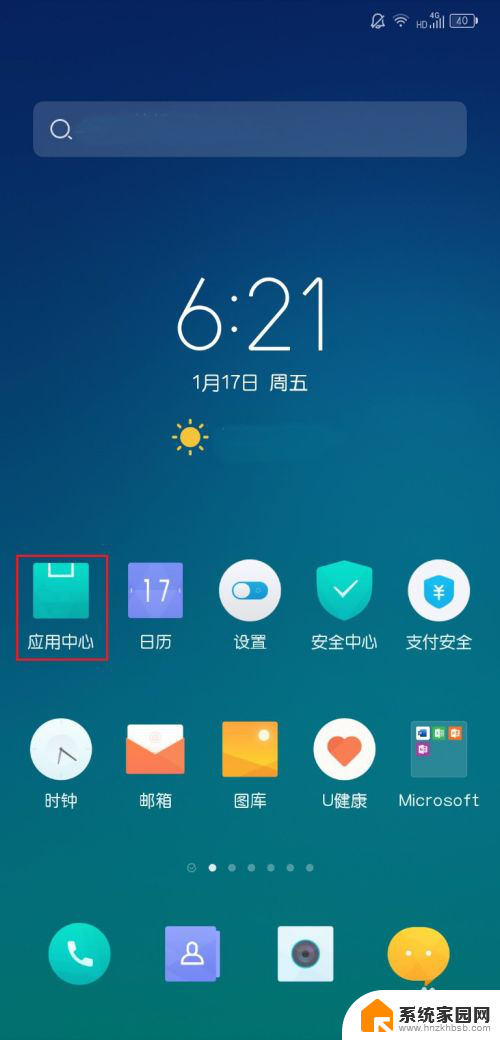
2.若要重新下载安装直接在”应用中心“搜索框中进行搜索下载安装即可。这种方法比较常用就不过多叙述。下面我们来介绍如何通过备份恢复的方法进行恢复。首先点击右下角”我的“,进入个人中心。
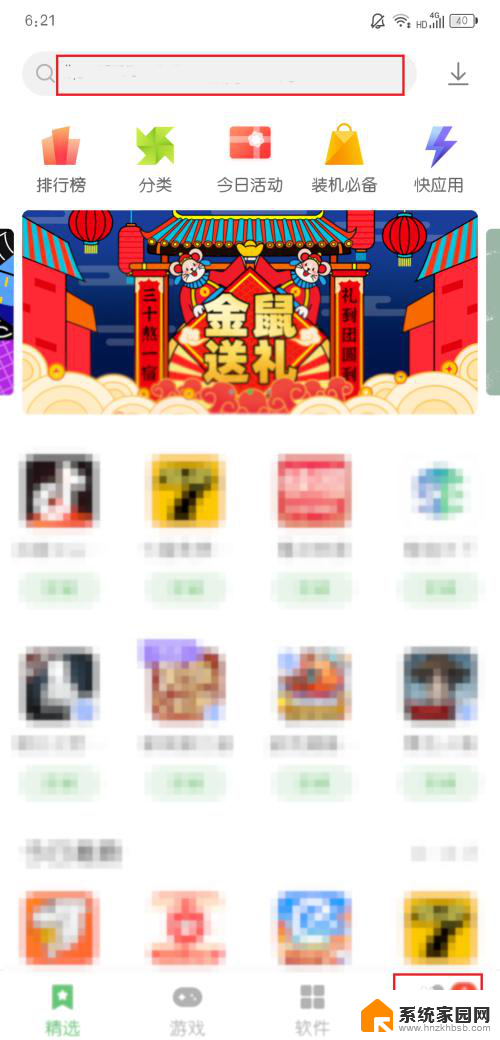
3.进入个人中心后我们会看到”应用备份“的图标,点击这个图标进入。一般系统出厂时所携带的软件系统会自动进行备份,我们可以在里面直接找到。如果是我们自己下载安装的软件要提前通过这个功能进行备份然后才能恢复。另外出厂所带软件一般在重新恢复出厂设置后会自动进行安装。
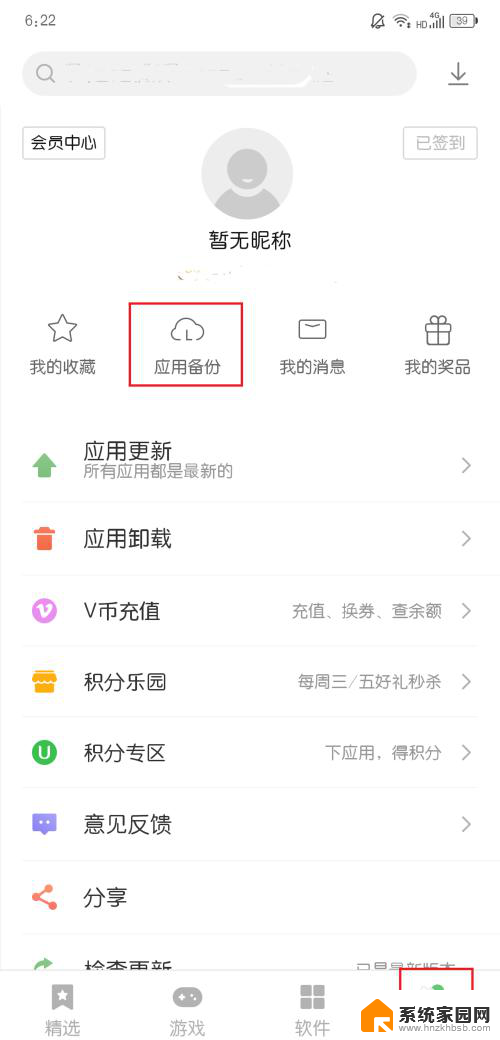
4.进入”应用备份“后,我们会看到有两个选项。一个是”备份应用“,我们需要进行备份时可以点击这个选项,选择要进行备份的软件进行备份即可。如果要恢复之前所备份的应用,那么我们就选择”恢复应用“。
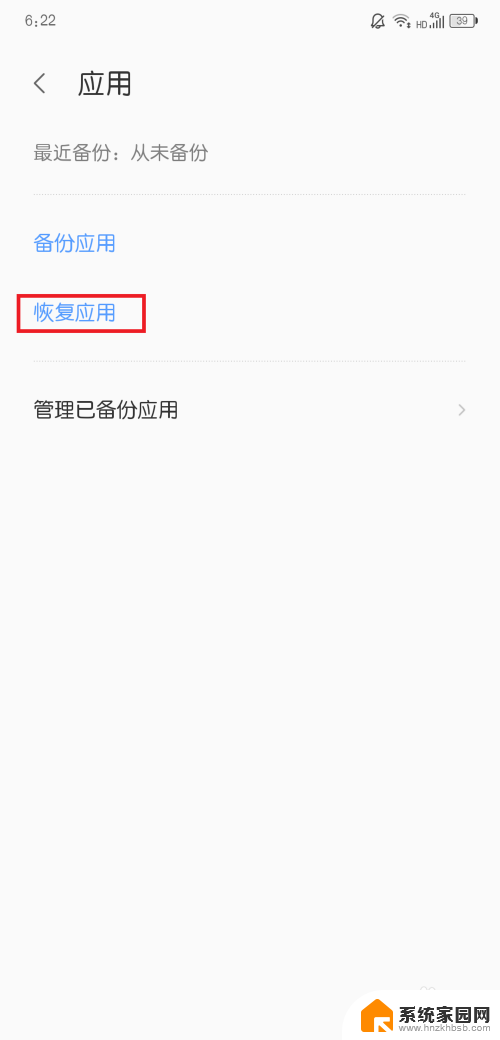
5.选择”恢复应用“后软件就会显示之前我们所备份的应用,选择要恢复的软件。这里是方便展示就用一款系统自带软件进行展示,一般恢复软件可以进行批量操作,可以同时恢复多个软件。

6.选择要恢复的软件并确定后,软件会自动进行下载安装。这时我们就静静等待软件进行下载安装即可,当然此时是从云端进行恢复所以需要进行联网下载,下载过程中要保持网络通畅。
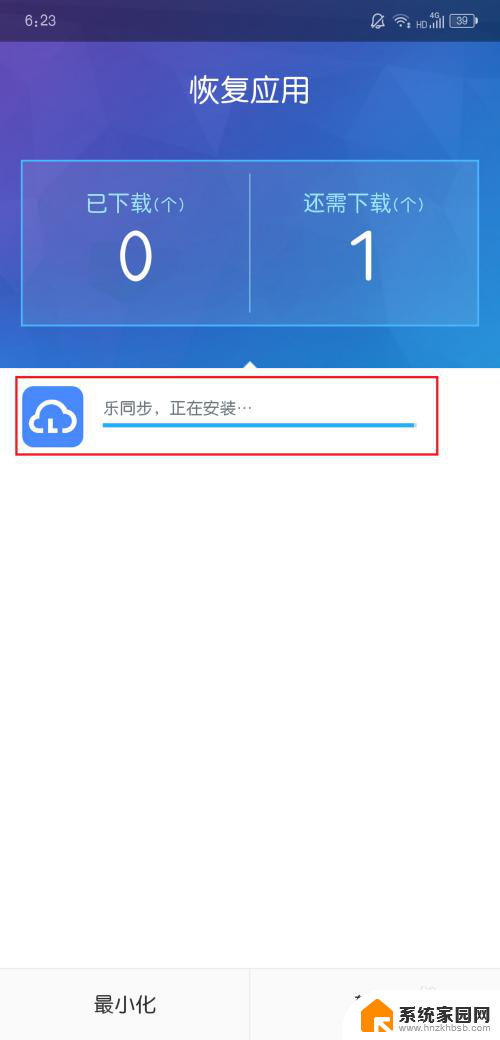
7.安装完成后,所安装的软件就会显示在我们的手机桌面上了。当然不同手机的设置方法略有区别,但是恢复方法就比较类似,大家可以进行参考恢复自己删除的软件。
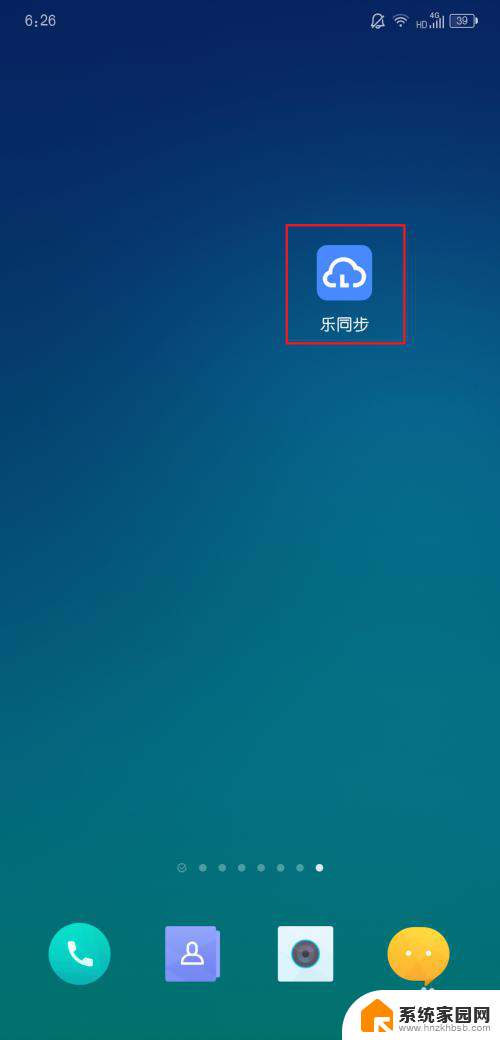
8.当然有的手机的云存储功能可能是设置里面或者在桌面上,我们要根据自身手机的功能进行恢复。如果有自动云备份功能,我们可以在云备份中恢复想要恢复的软件。恢复步骤和上面所介绍的类似。
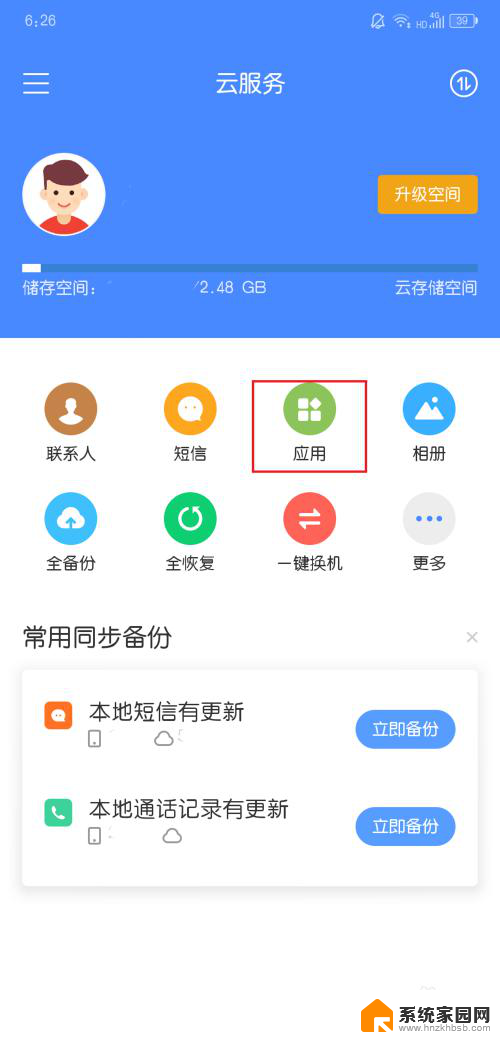
以上就是被卸载的软件如何找回的全部内容,如果遇到相同问题的用户,可以参考本文中介绍的步骤来进行修复,希望能够对大家有所帮助。
被卸载的软件怎么找回 误删软件如何找回相关教程
- 刚删除的软件怎么找回来手机 如何恢复手机上被卸载的软件
- u盘里误删的文件能找回吗 U盘误删文件恢复的步骤
- 不用软件怎么卸载应用 电脑如何彻底卸载不需要的软件
- 苹果信任软件删除了怎么找回 苹果手机误删受信任App如何恢复
- 怎么卸载wps办公软件 电脑里卸载wps office软件的步骤
- 怎么把卸载的软件彻底清除 电脑如何彻底删除文件
- 完全卸载电脑软件 电脑上如何彻底卸载一个软件
- windows杀毒软件卸载 WIN10系统如何卸载自带杀毒软件
- 苹果手机如何查看已删除的软件 iPhone最近删除的应用程序怎么找回
- 苹果如何卸载不在主屏幕上的软件 如何在苹果设备上删除未显示在屏幕上的软件
- NVIDIA新驱动修复41个Bug!RTX 50花式黑屏、RTX 40没人管,问题得到解决
- 技嘉RTX 5060显卡采用更短小PCB设计,配备×8 PCIe金手指
- 摩根士丹利略微下调微软的增长预期,市场对微软的未来表现持谨慎态度
- win7文件夹加密软件之易捷文件夹加密软件——您的文件安全保护利器
- 耕升推出GeForce RTX 5060系列显卡:游戏加速MAX效果超强
- 英伟达对华特供版AI芯片遭遇出口管制,中国芯片制造业面临挑战
微软资讯推荐
- 1 NVIDIA新驱动修复41个Bug!RTX 50花式黑屏、RTX 40没人管,问题得到解决
- 2 win7文件夹加密软件之易捷文件夹加密软件——您的文件安全保护利器
- 3 Nvidia将在美国量产AI超级计算机,助力人工智能领域创新发展
- 4 英伟达RTX 5060系列显卡发布:性能和价格揭秘
- 5 Windows搜索神器Everything,秒杀自带搜索,快速定位文件,秒搜不必等
- 6 国产CPU竞速信创,对数码科技行业是好生意?
- 7 如何查看电脑显卡型号及性能信息的方法,详细教程揭秘
- 8 CPU厂商的新一轮较量来了!AMD、英特尔谁将称雄?
- 9 英伟达发布NVIDIA app正式版 带来统一GPU设置软件,让你轻松管理显卡设置
- 10 详细指南:如何在Windows系统中进行激活– 一步步教你激活Windows系统
win10系统推荐
系统教程推荐